一、驗證計算機服務列表中是否有MySQL服務
(1)右擊桌面上的計算機圖標出現菜單列表選項,選中管理(有多種方式可以打開計算機本地服務列表,這裡只是用的我習慣的打開方式)。
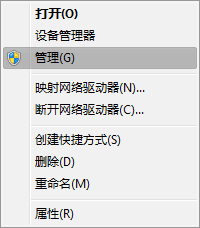
(2)出現計算機對話框,點擊打開服務與應用程序中服務選項。
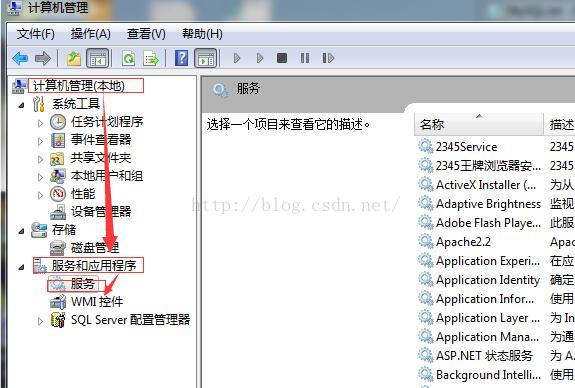
(3)在右側的服務列表中尋找是否有名稱為MySQL的服務,並且查看是否啟動,這說明我們安裝MySQL服務已經成功。
若MySQL服務為自動啟動,則說明我們的配置是成功的。
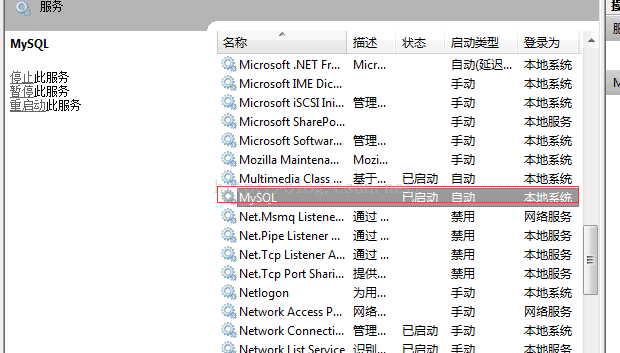
二、驗證計算機Path環境變量是否配置有MySQL安裝目錄
(1)右擊桌面上的計算機圖標出現菜單列表選項,選中屬性。
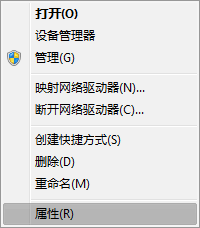
(2)在左側選擇高級系統設置。
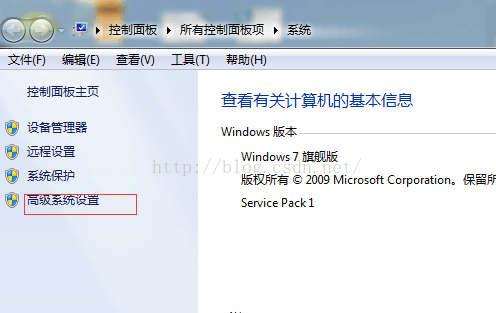
(3)在出現的系統屬性對話框選擇環境變量。
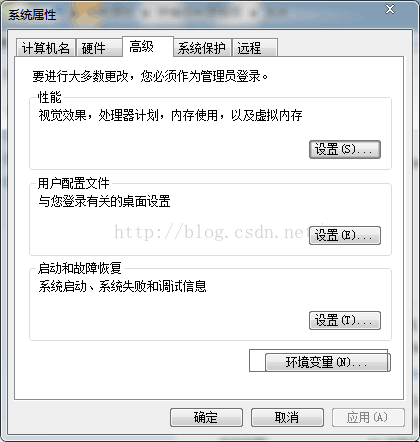
(4)在出現的環境變量對話框找到系統變量列表中的Path環境變量,點擊編輯。
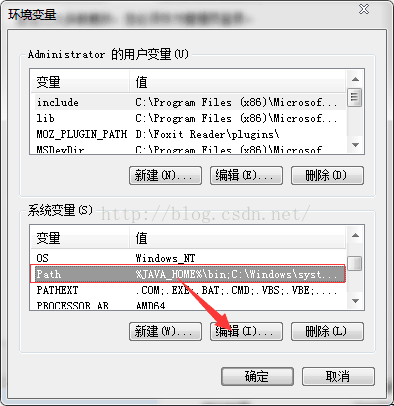
(5)在編輯系統變量Path的變量值中我們找到了C:\Program Files\MySQL\MySQL Server 5.5\bin;這說明我們進行的配置MySQL服務已經成功。
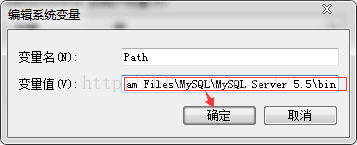
這和我們進行Java開發環境的配置還是蠻像的。
三、MySQL安裝目錄結構
在C盤中我們可以找到名稱為MySQL的文件夾下的MySQL Server 5.5的文件夾,下面便是文件夾中的文件目錄:
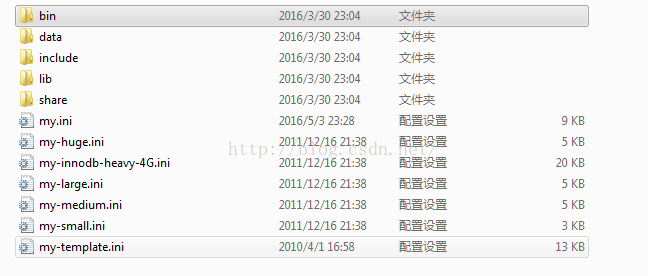
文件目錄解釋:
(1)bin目錄:存儲可執行文件。
(2)data目錄:存儲數據文件。
(3)include目錄:存儲包含的頭文件。
(4)lib目錄:存儲庫文件 。
(5)share目錄:錯誤消息和字符集文件。
(6)其余後綴名為.ini的MySQL配置文件,最主要的就是My.ini配置文件。
四、設置MySQL的默認編碼方式
如果我們成功安裝了MySQL,那麼它默認的編碼方式為latin1(拉丁),這並不符合我們所學習的的編碼方式,由於我們習慣用的編碼方式為GBK 2312或者UTF-8,因此需要修改編碼方式,在後面的創建數據庫文件時我們會遇到同樣的問題。
修改編碼方式步驟:
(1)在MySQL目錄(我的是C:\Program Files\MySQL\MySQL Server 5.5)中找到My.ini配置文件,雙擊打開它。
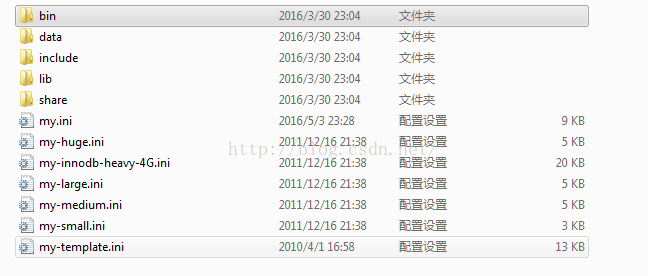
(2)尋找在client下的:
[mysql]
default-character-set=latin1
改為:
[mysql]
default-character-set=utf8
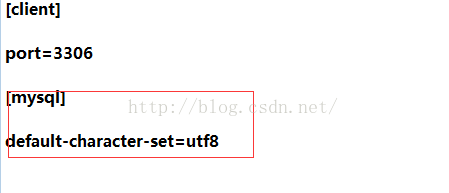
(3)再次尋找client下的:
[mysqld]
character-set-server=latin1
改為:
[mysqld]
character-set-server=utf8
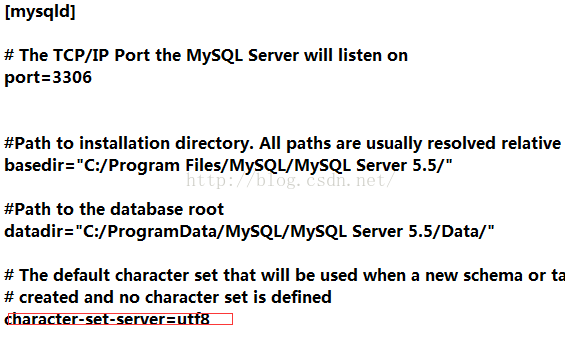
(4)由於修改了MySQL的配置文件,因此需要重新啟動MySQL服務,配置文件的修改才能生效。也可以右擊MySQL服務重新啟動。重新啟動MySQL服務的方式有多種,也有命令行方式的重新啟動。
在這裡我們並不會進行驗證MySQL服務的默認編碼方式,後面的文章會有介紹,希望大家繼續關注小編為大家整理的一系列文章,不要錯過哦!